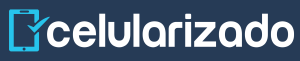Qué es "Custom binary blocked by FAP o FRP lock": soluciones
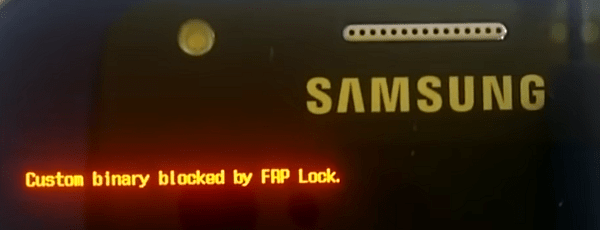
El Custom binary blocked by FAP o FRP lock es un error que se muestra en smartphones de la marca Samsung. Esto se debe a que estos equipos poseen un sistema de seguridad especial para evitar que sean restablecidos de fábrica sin autorización previa del propietario, en caso de hurto o extravío. Otra causa de este error radica en el flasheo incorrecto del dispositivo.
Es decir, el uso indebido de un archivo binario. Esto causa fallas que generan preocupación en muchos usuarios de esta marca. Sin embargo, existe una solución clara para el Custom binary blocked by FAP y es reinstalar el firmware original del equipo. Algunos métodos que se pueden implementar para eliminar dicho error, se muestran a continuación.
Cabe mencionar que debes ser muy cuidadoso al momento de ejecutar cualquiera de estos, ya que, de hacer un paso incorrecto, tu teléfono podría quedar inutilizable para siempre. Dicho esto, aprende las soluciones para el Custom binary blocked by FAP o FRP lock.
Solución 1: Forzar el reinicio del teléfono
Para tratar de solucionar este error en tu dispositivo Samsung debes intentar desde el método menos complicado hasta el que requiere mayor concentración. Este es el reinicio forzado del equipo, el cual no es un procedimiento comprobado en su totalidad, pero muchas personas han contado que les funcionó, así que no está de más probar y ver cómo te va.
Para esto debes tener tu Smartphone encendido y estar seguro de que su nivel de carga está por encima del 50%. Cuando te cerciores de ello, sigue estos pasos:
- Oprime la combinación de teclas Encendido + volumen abajo al mismo tiempo durante unos segundos. Mantenlo así hasta que la pantalla se apague completamente.
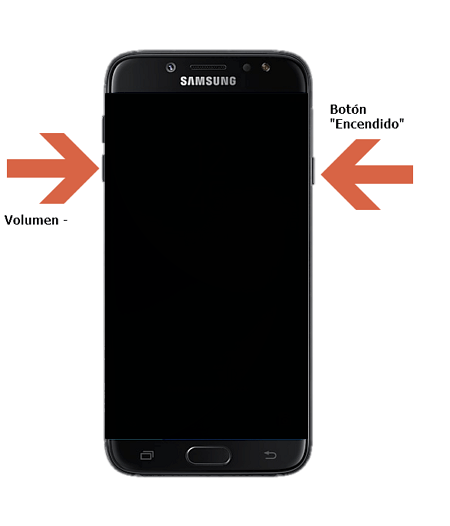
- Después de esto tu teléfono debería reiniciar de forma automática, en caso de que no ocurra hazlo manualmente.
Con esta técnica, el error debería desaparecer. No obstante, si este prevalece, prueba con las próximas soluciones.
Solución 2: Aplicando hard reset al dispositivo
Esta solución es un poco más complicada que la anterior. Se trata de restablecer el dispositivo a sus valores de fábrica, eliminando cualquier contenido o información que haya quebrantado el sistema de Samsung. Para esto se requiere una combinación especial de teclas y un porcentaje de batería superior al 50% para evitar daños irreparables.
Antes de llevar a cabo este procedimiento debes respaldar todos los archivos que no se encuentren en la memoria SD, incluyendo tu lista de contactos, para evitar perderlos. Hecho esto, prosigue a realizar estos pasos:
- Apaga el teléfono completamente.
- Presiona simultáneamente las teclas Encendido + Volumen arriba + Home, hasta que se ilumine la pantalla y cuando esto ocurra suelta el botón de encendido.
- Se mostrará un menú oculto, donde debes navegar usando las teclas de bajar volumen y seleccionar la opción “Wipe data/Factory reset” con el botón de encendido.
- En la siguiente ventana escoge “Yes --- Delete ALL user data” con la tecla de apagar.
- El proceso de reinicio dará inicio, espera mientras finaliza.
- Cuando termine volverás al menú principal, esta vez selecciona “Reboot system now” para reiniciar el equipo.
- Tu dispositivo se encenderá como de costumbre, pero deberás configurar nuevamente las funciones principales, como el idioma, cuenta de Google y conexión inalámbrica.
Comprueba que el error se haya eliminado, en caso de que la respuesta sea si, ¡Felicidades! En cambio, si sigue presente la falla de Custom binary blocked by FAP, entonces será momento de pasar al flasheo de la unidad.
Solución 3: Flashear el terminal Samsung
Esta es quizás la solución más complicada de todas y la que requiere mayor atención, pues si realizas mal un paso, tu teléfono quedará como un lujoso pisapapeles. En caso de no contar con los conocimientos técnicos se recomienda pedir ayuda a un experto. Por otro lado, si estas en condiciones de hacerlo presta mucha atención a las indicaciones.
Consiste en instalar nuevamente la ROM original del dispositivo, es decir, dejarlo como recién salido de la fábrica con la reinstalación del Sistema Operativo auténtico de Samsung. Para ello necesitarás descargar e instalar previamente el programa Odín en tu PC, además del firmware correspondiente al modelo o versión de tu terminal.
También requieres los controladores o drivers necesarios para que el software reconozca tu dispositivo. Para facilitar un poco las cosas, debajo de estas líneas encontrarás los enlaces desde donde podrás descargar todos los archivos, haz clic en cada uno y procede a hacerlo desde la web.
Odín y drivers: https://www.odingalaxy.com/descargar-odin3/
Firmware de cualquier teléfono Samsung:
https://www.sammobile.com/samsung/galaxy-s7/firmware/SM-G930F/CHT/download/G930FXXU1DQB7/126727/
Cuando dispongas de todas las herramientas necesarias, podrás flashear tu equipo siguiendo las indicaciones descritas a continuación:
- Con tu teléfono apagado, presiona la combinación de teclas Volumen abajo + Inicio + Encendido, hasta que se muestre la pantalla de advertencia.

- Pulsa el botón de volumen arriba para avanzar a la siguiente pantalla.
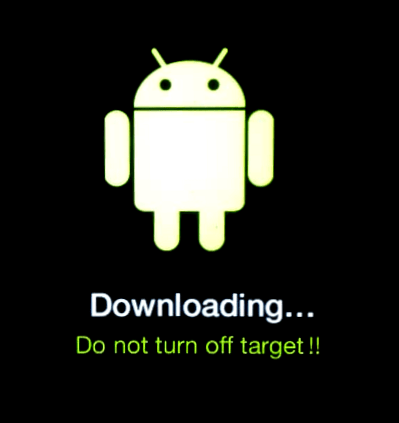
- En este punto deberás abrir Odín y conectar el móvil al ordenador. Automáticamente debería aparecer el texto “Added” en el recuadro de la parte izquierda en la ventana del programa.
- Cuando la PC reconozca el teléfono deberás cargar los archivos de Firmware, hazlo de la siguiente forma: Archivo BL en la casilla BL, PDA en AP, CP-CP y en HOME_CSC- en CSC.
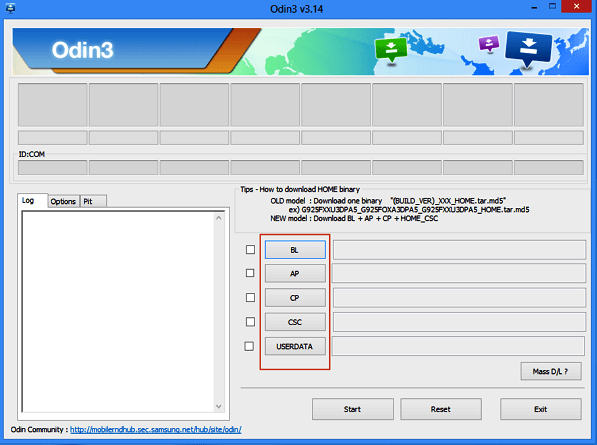
- Presiona “Start” para continuar.
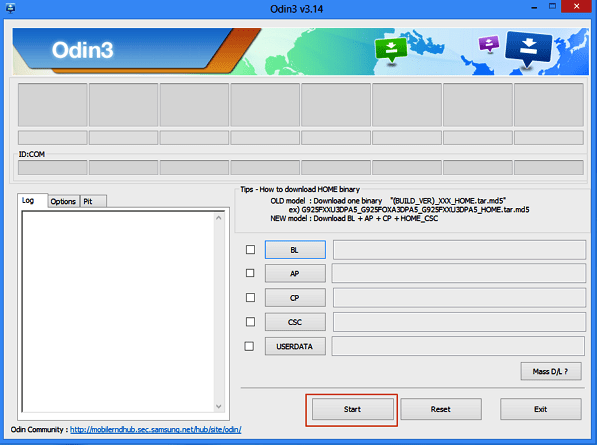
- Espera mientras se completa la barra verde y desconecta el teléfono.
- Enciéndelo como de costumbre.
Si seguiste los pasos tal como se describen, tu teléfono iniciará sin problemas y la falla será parte del pasado.
Dispositivos compatibles con el método de Odín
Como usuario de un equipo Samsung quizás surja la duda de si tu dispositivo es o no compatible con el método de Odín. Pues bien, existe una gran lista de modelos que funcionan perfecto con este procedimiento. Algunos de ellos se describen a continuación:
- Samsung Galaxy Beam
- Samsung Galaxy Pocket
- Samsung Galaxy S Advance
- Samsung Galaxy S III
- Samsung Galaxy Appeal
- Samsung Galaxy Stellar
- Samsung Galaxy S Duos
- Samsung Galaxy Victory 4G LTE
- Samsung Galaxy Reverb
- Samsung Galaxy Rush
- Samsung Galaxy Express
- Samsung Galaxy Rugby Pro
- Samsung Galaxy Music
- Samsung Galaxy i75002
- Samsung Galaxy Spica
- Samsung Galaxy Portal
- Samsung Galaxy S
- Samsung Captivate
- Samsung Vibrant6
- Samsung Fascinate
- Samsung Epic 4G
- Samsung Mesmerize